录好的视频怎么加快速度,这种方法做出快进效果
在视频创作中,为录好的视频加快速度,制作快进效果,能让内容更加紧凑、有趣,还能节省观众的时间。爱剪辑作为一款简单易用且功能强大的视频剪辑软件,为实现这一效果提供了便捷途径。下面就为大家详细介绍如何用爱剪辑给视频加速。
1.导入视频
打开爱剪辑软件,在软件界面中找到“视频”面板,点击“添加视频”按钮,从电脑文件夹中选择你需要加速的视频文件并导入。导入完成后,视频会出现在“已添加片段”列表中。
选择需要加速的片段
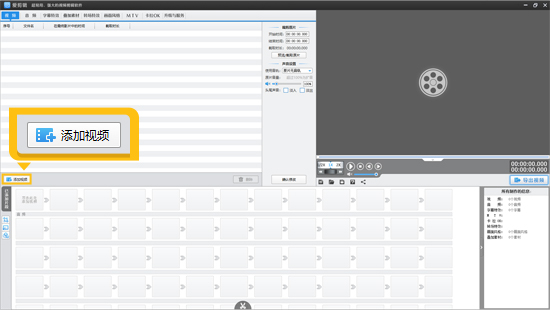
图1:添加视频
1.1使用“超级剪刀手”
点击软件底部的“超级剪刀手”功能(快捷键为Ctrl+Q)。将时间轴移动到视频中你想要开始加速的位置,点击“超级剪刀手”,视频会在此处被分割。接着,将时间轴移至加速结束的位置,再次点击“超级剪刀手”,这样就精准选中了需要加速的片段。
例如,你的视频是一段旅游记录,你想让其中走路前往景点的部分快进,就可以通过“超级剪刀手”分割出这部分片段。
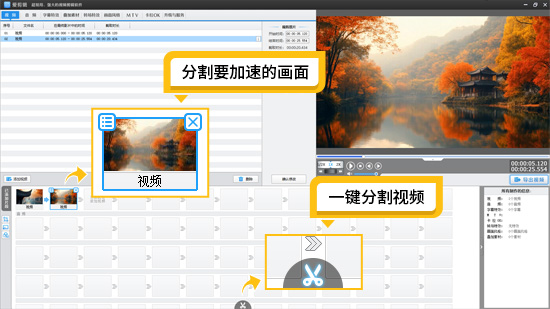
图2:分割要加速的画面
1.2通过预览截取对话框
在“已添加片段”列表中,双击需要加速的视频缩略图,会弹出“预览/截取”对话框。在对话框中,通过拖动时间轴上的滑块,或者使用左右方向键进行五秒微调、上下方向键逐帧选取,设置好需要加速片段的开始时间和结束时间,点击“确定”即可选中该片段。
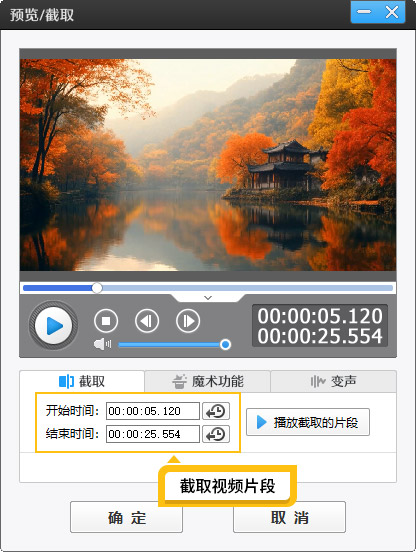
图3:截取视频片段
2.给选中片段加速
2.1一键加速操作
右键点击刚才选中的视频片段,在弹出的菜单中选择“魔术功能(变速/定格)”。在弹出的设置窗口里,选择“快进效果”。
此时,在“加速倍率”栏,你可以通过拖动滑块来调整加速的倍数。比如,将滑块拖动到2的位置,视频就会以2倍速度播放;若想更精确设置,也可以直接在输入框中输入具体倍率数值,如1.5、3等,以满足不同的加速需求。
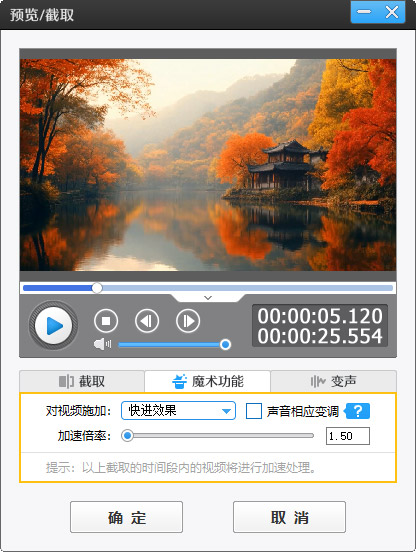
图4:快进效果
2.2指定变速时长
若你对加速后片段的时长有特定要求,可在“变速”设置窗口中选择“变速为指定时长”。然后在输入框中输入你希望该视频片段缩短后的时长。爱剪辑会依据你输入的时长,自动计算并调整视频的播放速度,确保达到目标时长。
假设你希望一段原本30秒的片段加速后变为10秒,选择“变速为指定时长”并输入10秒,软件会自动匹配合适的加速倍率来实现这一目标。
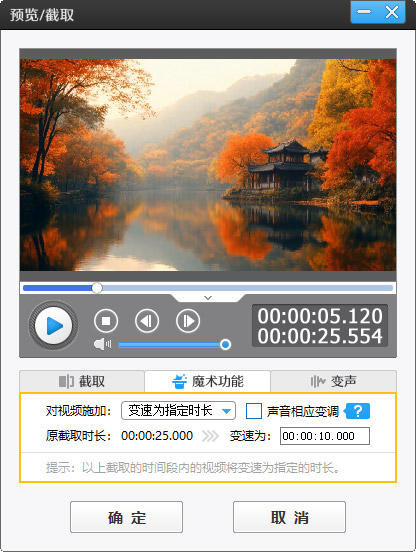
图5:指定变速时长
3.预览与导出
完成加速设置后,一定要点击软件界面上的“播放”按钮,对视频进行预览,查看加速效果是否符合预期。若觉得加速倍数不合适,可重复上述步骤重新调整。确认加速效果满意后,点击“导出视频”按钮,选择好视频保存的位置、格式等参数,即可将加速后的视频保存到电脑中,方便后续分享或使用。
通过以上简单的几步操作,利用爱剪辑就能轻松为录好的视频制作出快进效果,让你的视频更加生动、高效地传达信息。无论是制作教程视频、生活记录,还是创意短片,这种加速技巧都能为视频增色不少。









